安装破解教程
1、在本站下载并解压,得到Setup.exe安装程序和Crack破解文件夹
2、双击Setup.exe运行,进入软件安装向导,点击下一步
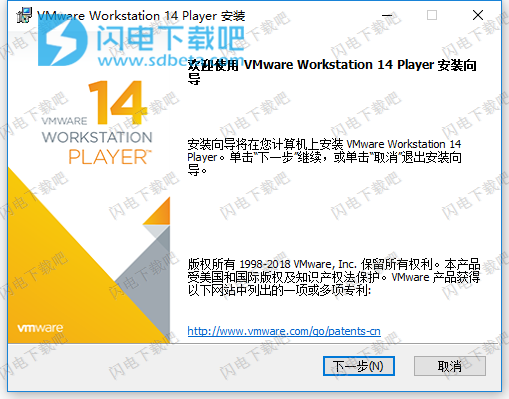
3、勾选我接受许可协议中的条款,点击下一步
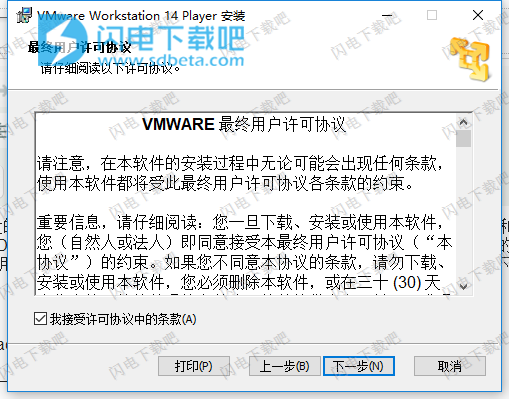
4、点击更改选择软件安装路劲,点击下一步
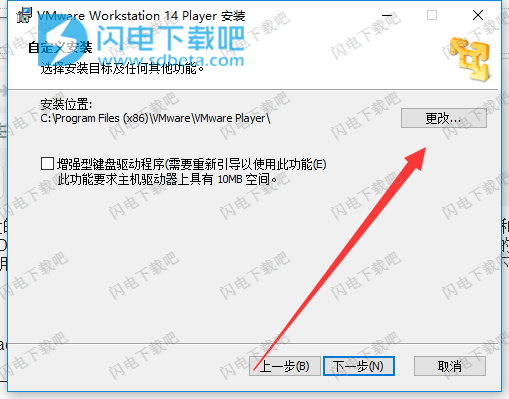
5、继续点击下一步
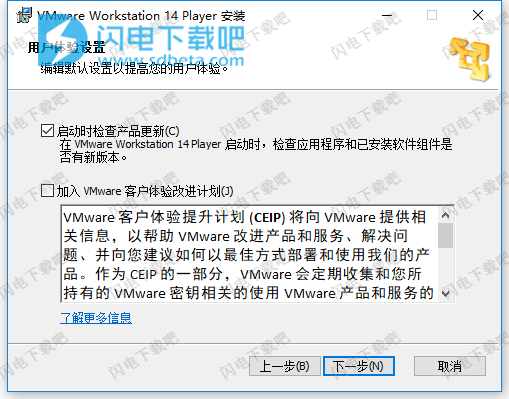
6、点击安装按钮
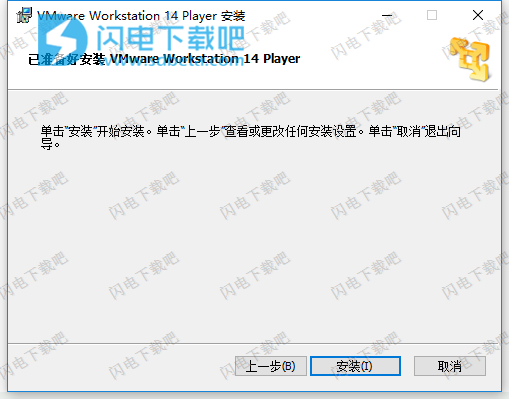
7、安装中,速度非常快,稍等片刻
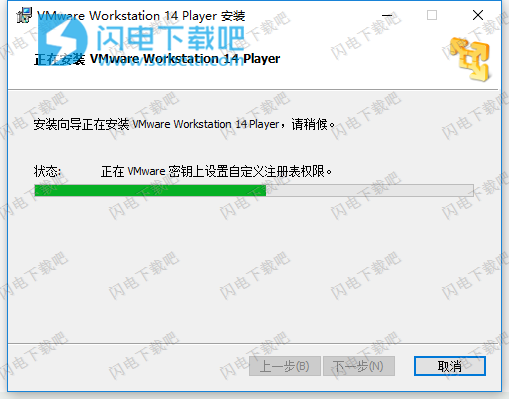
8、安装完成,点击完成退出向导
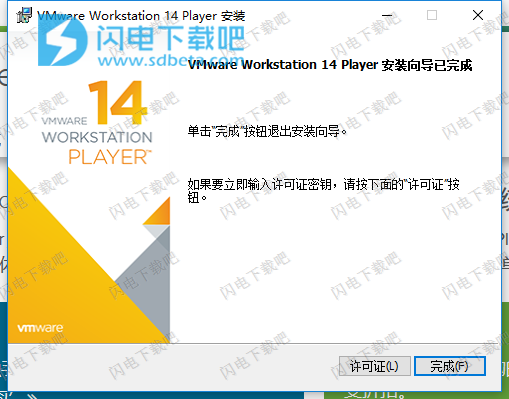
9、将破解的“vmwarebase.dll”复制到安装文件夹中,点击替换目标中的文件
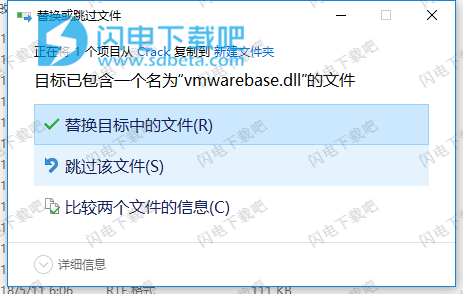
10、运行软件,使用任意许可证注册软件即可
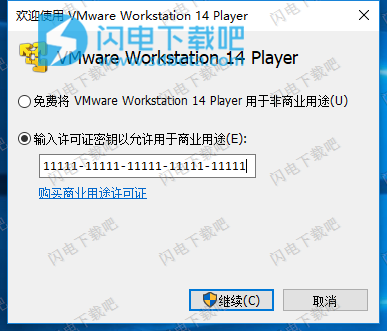
使用帮助
更改WorkstationPlayer首选项设置
上次更新时间16Dec20150
将主题添加到MyLibrary
WorkstationPlayer首选项设置是适用于WorkstationPlayer以及在WorkstationPlayer中运行的虚拟机的全局配置设置。
要更改WorkstationPlayer首选项设置,请选择Player>文件>首选项。
配置关闭行为首选项设置
关闭行为首选项设置用于控制关闭虚拟机时WorkstationPlayer对其采取的操作。[了解更多内容]
在Windows主机上配置虚拟打印机
在Windows主机上,您可以配置WorkstationPlayer,以支持主机上所配置的所有打印机进行虚拟打印。[了解更多内容]
配置软件更新设置
软件更新设置用于控制WorkstationPlayer在何时将软件更新下载到主机系统,以及是否使用代理服务器连接VMware更新服务器。
配置关闭行为首选项设置
将主题添加到MyLibrary
关闭行为首选项设置用于控制关闭虚拟机时WorkstationPlayer对其采取的操作。
要配置关闭行为首选项设置,请选择文件>首选项。
关闭行为首选项设置
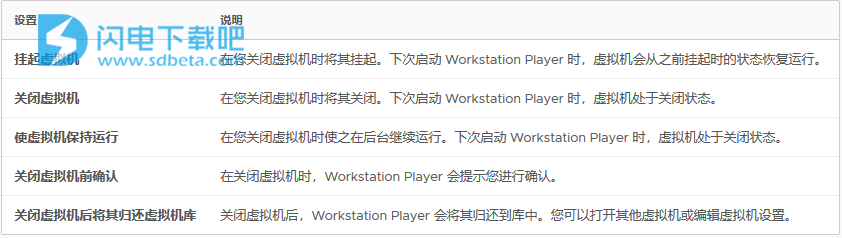
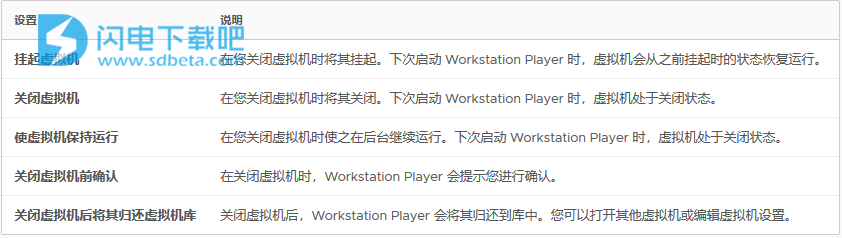
在Windows主机上配置虚拟打印机
在Windows主机上,您可以配置WorkstationPlayer,以支持主机上所配置的所有打印机进行虚拟打印。
虚拟打印默认情况下在Windows主机上处于禁用状态。要在Windows主机系统中启用或禁用虚拟打印功能,请选择Player>文件>首选项>设备。选择启用虚拟打印机复选框,启用虚拟打印机。虚拟机中必须安装VMwareTools才能启用打印功能。您必须具有管理员权限才能启用或禁用虚拟打印机。
WorkstationPlayer的打印机功能使用ThinPrint技术在虚拟机中复制主机系统打印机映射。启用虚拟机打印机后,WorkstationPlayer会配置一个用于与主机打印机通信的虚拟串行端口。
在WorkstationPlayer中启动和停止虚拟机
您可以使用WorkstationPlayer启动和停止主机系统上的虚拟机。
启动虚拟机时,客户机操作系统也会启动,您可以与虚拟机进行交互。您可以关闭、重置和挂起虚拟机。
在WorkstationPlayer中启动虚拟机
您可以在WorkstationPlayer窗口中启动虚拟机。[了解更多内容]
在WorkstationPlayer中启动加密虚拟机
加密的虚拟机有安全保护,可免受未经授权的使用。在虚拟机库中,加密虚拟机的旁边会显示一个锁定图标。[了解更多内容]
在WorkstationPlayer中下载虚拟设备
您可以在WorkstationPlayer中下载虚拟设备。虚拟设备是预先构建和配置、可随时运行的软件应用程序,它与操作系统一起打包在虚拟机中。[了解更多内容]
在WorkstationPlayer中关闭虚拟机
与使用物理机一样,您应当在关闭虚拟机之前关闭客户机操作系统。[了解更多内容]
从WorkstationPlayer的库中移除虚拟机
在WorkstationPlayer中打开虚拟机时,它会添加到虚拟机库中。您可以从库中移除不使用的虚拟机。[了解更多内容]
使用Ctrl+Alt+Delete关闭客户机
您可以使用Ctrl+Alt+Delete按键序列来关闭或注销客户机操作系统。[了解更多内容]
在WorkstationPlayer中挂起和恢复虚拟机
挂起的虚拟机可保存其当前状态。虚拟机恢复运行后,在虚拟机挂起之前运行的应用程序都将恢复运行状态且内容保持不变。[了解更多内容]
在WorkstationPlayer中复位虚拟机
您可以在WorkstationPlayer中复位虚拟机。复位的虚拟机会立即强制关机并重新启动。[了解更多内容]
在Windows虚拟机中启用自动登录
启用自动登录功能后,您可以保存登录凭据并在启动Windows虚拟机时跳过登录对话框。客户机操作系统会安全妥善地存储密码。[了解更多内容]
设置WorkstationPlayer的虚拟机关闭行为首选项
在WorkstationPlayer中启动虚拟机
您可以在WorkstationPlayer窗口中启动虚拟机。
先决条件
确认虚拟机文件可被主机系统访问。
过程
如果虚拟机未显示在库中,请选择Player>文件>打开。
浏览并选择虚拟机配置(.vmx)文件,然后单击打开。
虚拟机将出现在库中。
在库中选择虚拟机,然后选择Player>电源>开机。
在虚拟机控制台内部任何位置单击,使虚拟机获得对主机系统鼠标和键盘的控制。
登录到客户机操作系统。
从WorkstationPlayer的库中移除虚拟机
在WorkstationPlayer中打开虚拟机时,它会添加到虚拟机库中。您可以从库中移除不使用的虚拟机。
关于此任务
从库中移除虚拟机时并不会在主机文件系统内删除虚拟机或其任何文件。虚拟机只是从库中移出。如果您再次打开虚拟机,它会被重新添加到库中。
先决条件
关闭虚拟机。
过程
选择并右键单击虚拟机,然后选择从库中移除虚拟机。
结果
虚拟机将从库中移除,不需要任何确认。
本文地址:http://www.sd124.com/article/2018/0522/222936.html
《VMware Workstation Player14.1.5下载安装学习图文教程》由闪电下载吧整理并发布,欢迎转载!
